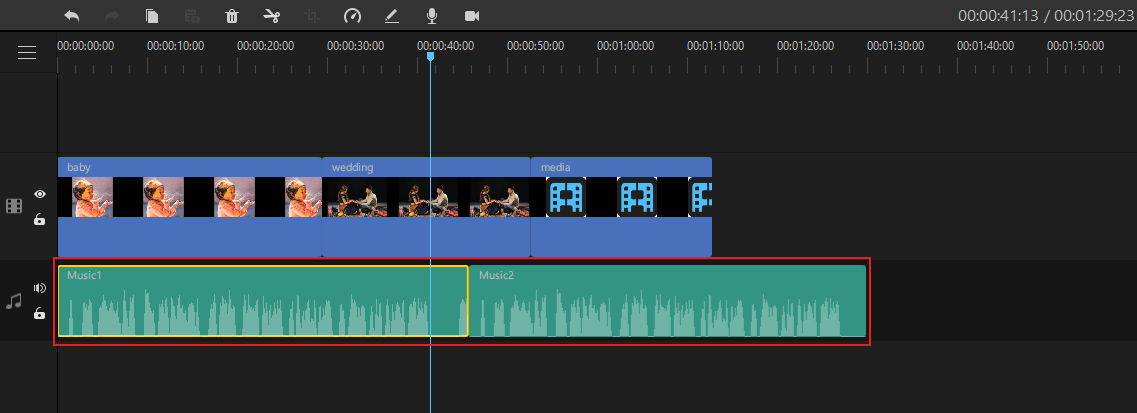Filme 탐색
아래에 iMyFome Filme을 시작할 때의 인터페이스입니다.
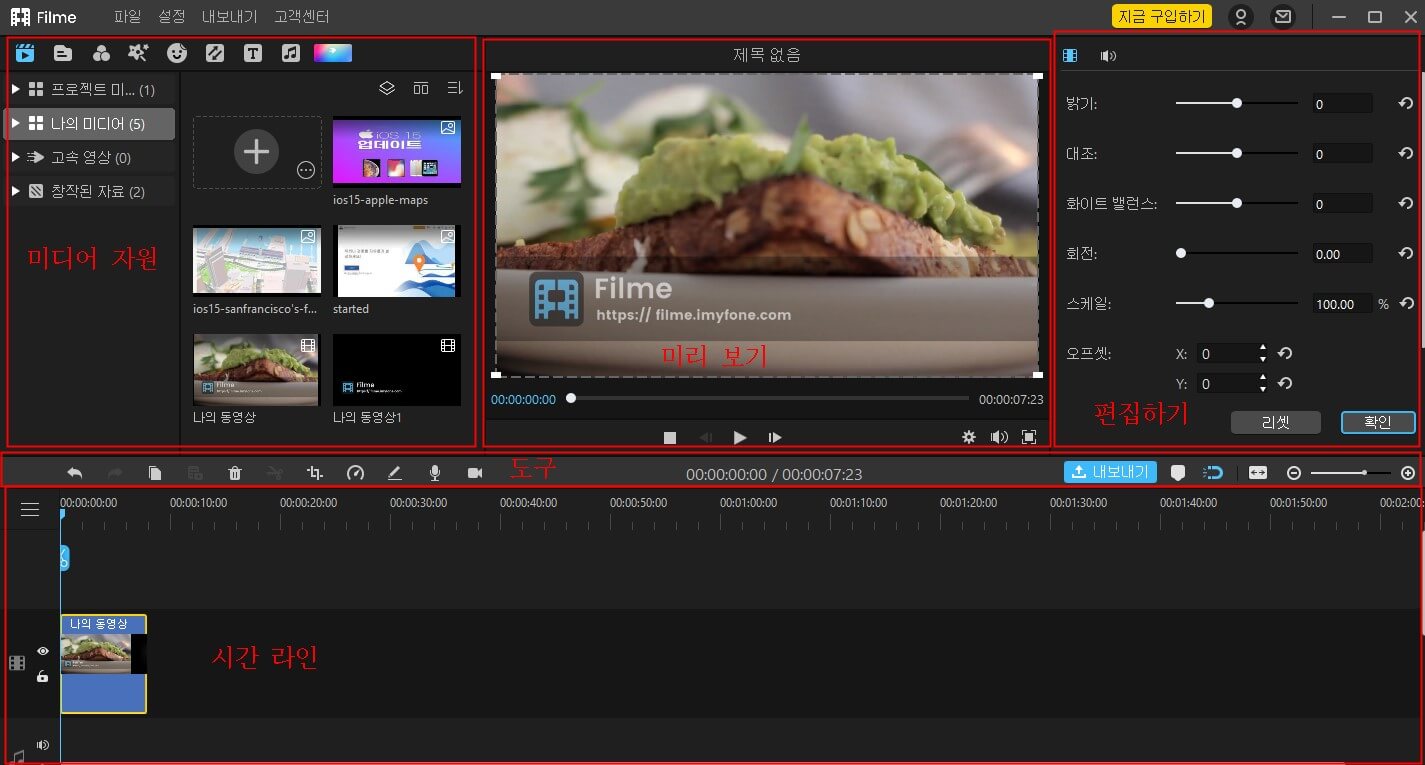
1.미디어 라이브러리 : 미디어 라이브러리는 인터페이스의 왼쪽 상단에 있습니다. 여기서 영상, 이미지와 오디오와 같은 미디어를 가져올 수 있습니다. 또한 필터, 애니메이션, 텍스트 (자막, 크레딧 등), 오디오 클립을 포함한 사용할 수 있는 샘플 효과도 있습니다. 여기서 빠른 영상 모드를 사용하여 템플릿 중 하나를 적용하여 바로 고품질 영상을 만들 수도 있습니다.
2.미리보기 창 : 미리보기 창을 통해 타임라인에서 프로젝트를 즉시 미리 볼 수 있습니다. 여기서 기본 편집을 완료하고 비율, 해상도 및 재생 속도와 같은 미리보기 설정 저장할 수도 있습니다.
3.도구 모음 : 여기에서 타임라인의 미디어 클립을 삭제, 분할및 크롭핑하거나 속도를 변경, 분위기 조정 및 회전 / 크기 조정 / 오프셋하는 도구들을 찾을 수 있습니다. 편집을 끝내면 “내보내기”를 클릭해서 영상을 컴퓨터 또는 선택한 다른 장치로 내보낼 수 있습니다.
4.타임라인 : 타임라인은 영상 프로젝트를 위한 미디어 파일과 효과를 조합하는 곳입니다. 여기에서 클립을 정렬하고 편집할 수 있습니다.
5.편집 창 : 편집 창은 톱니바퀴 아이콘이 있는 패널입니다. 소프트웨어를 시작할 때 편집 창이 자동으로 열리지 않습니다. 먼저 클립을 업로드하고 타임라인에 끌어 넣은 후 더블 클릭하면 편집 창이 나타나고 분위기, 속도, 위치 등을 조정할 수 있습니다.
새로운 프로젝트 만들기
“파일”에서 “새 프로젝트”를 클릭하여 새 프로젝트를 만들 수 있습니다. 여기서 프로젝트의 화면 비율을 선택할 수 있습니다.
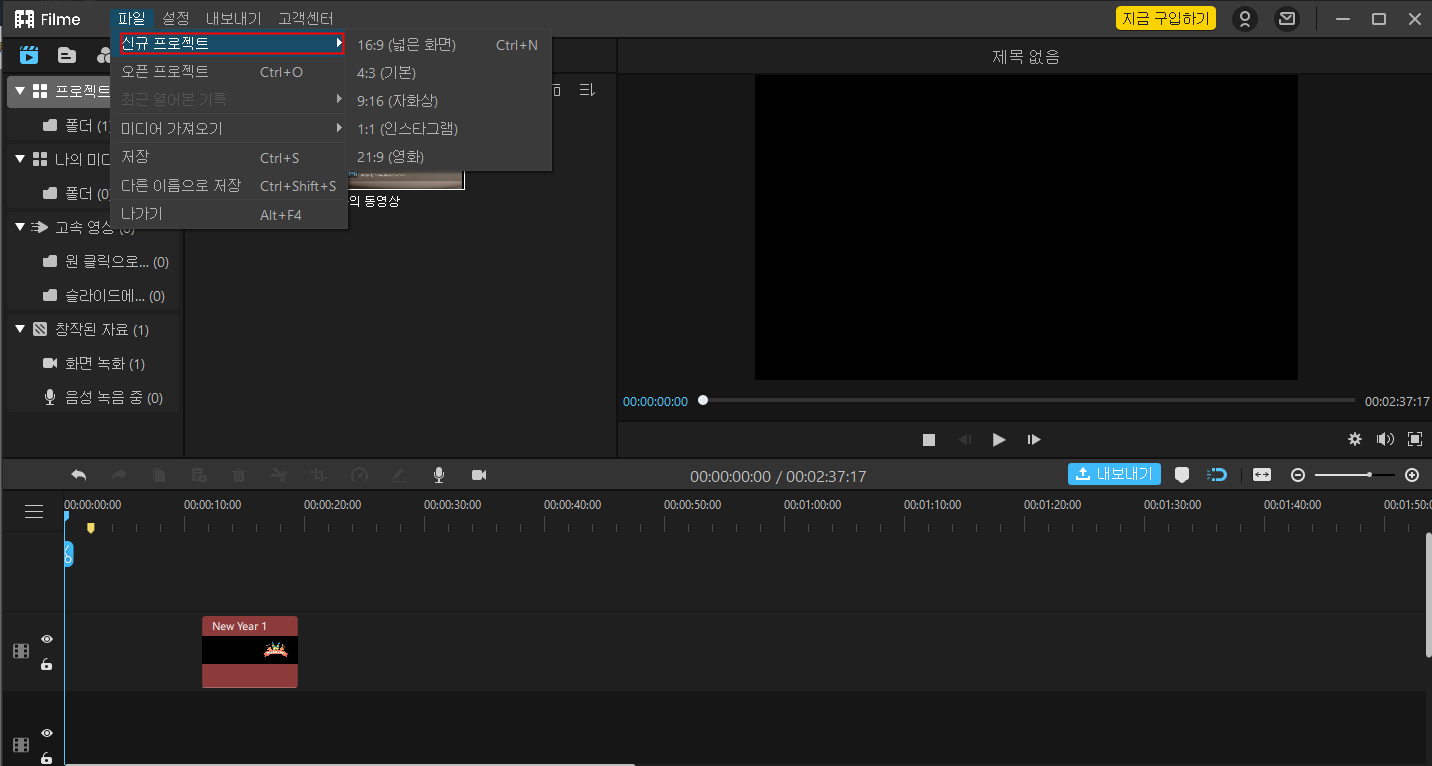
프로젝트 열기
“최근 열기”를 선택해서 최근에 편집한 프로젝트를 열거나 “프로젝트 열기”를 선택하여 컴퓨터에 있는 프로젝트를 열 수 있습니다.
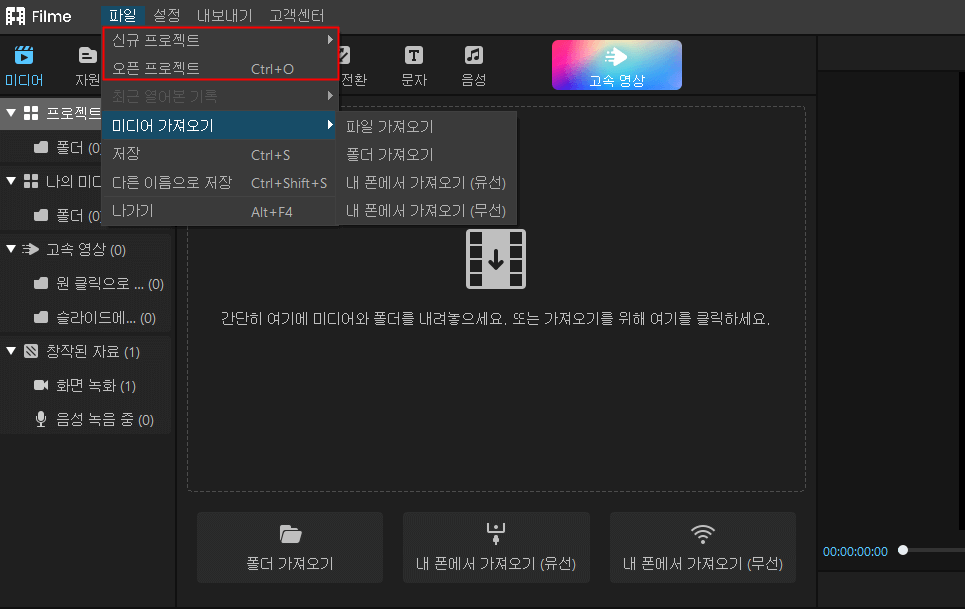
프로젝트 저장
“파일”에서 “저장” 혹은 “다른 이름으로 저장”을 클릭해서 프로젝트를 Filme 폴더에 저장할 수 있습니다.
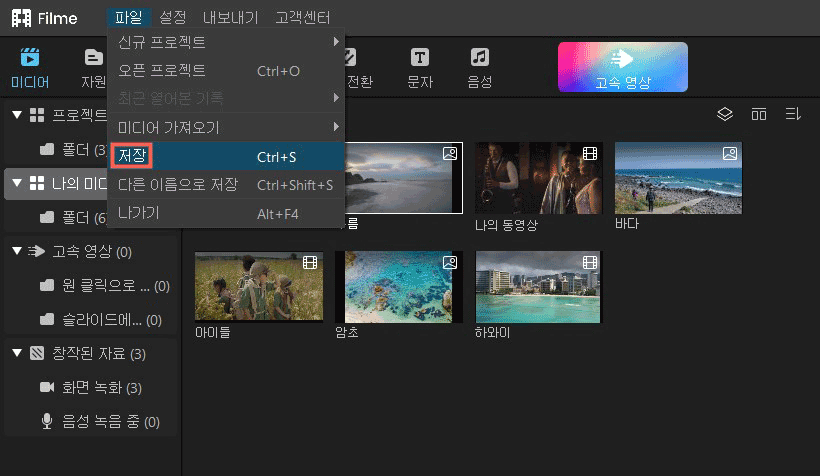
미디어 가져오기
아래 미디어 파일(영상, 이미지, 폴더, 오디오)을 Filme에서 가져 올 수 있는 4 가지 방법입니다 :
방법 1 : “파일”에서 “미디어 가져오기”를 클릭하십시오. 4 가지 옵션이 있습니다. 파일을 가져오기 위해 “파일 가져오기”를 선택하십시오, 폴더 전체를 가져오기 위해 “파일 폴더 가져오기”를 선택하십시오, iPhone이나 Android 기기에서 파일을 가져오기 위해 “휴대폰에서 가져오기”를 선택하십시오. 휴대폰에서는 유선이나 무선으로 가져올 수 있습니다.

방법 2 : 미디어 라이브러리 패널을 클릭하십시오. 위와 같은 4 가지 옵션이 있습니다.
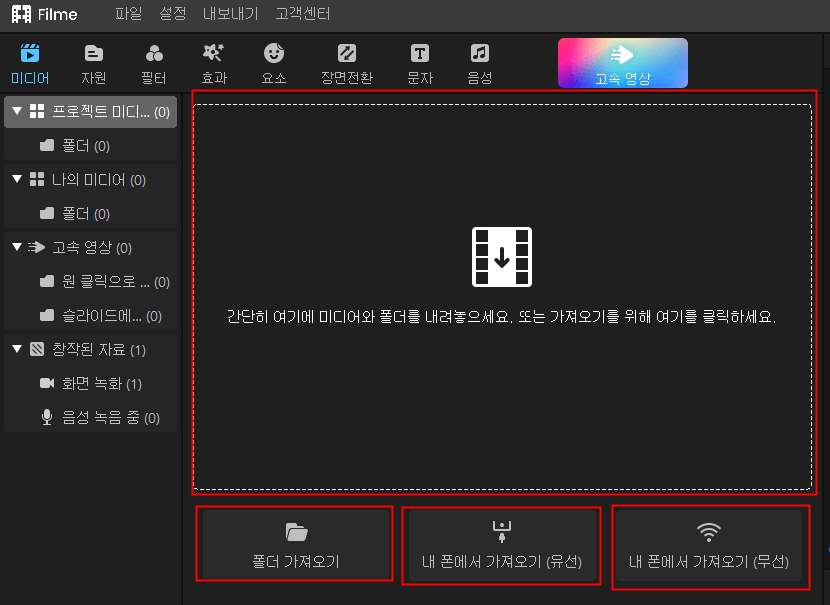
방법 3 : 파일이나 파일 폴더를 미디어 라이브러리에 끌어서 놓습니다.
방법 4 : 미디어 라이브러리 패널 아래의 “내 미디어”를 클릭하고 “+” 버튼을 클릭하여 파일을 가져옵니다.
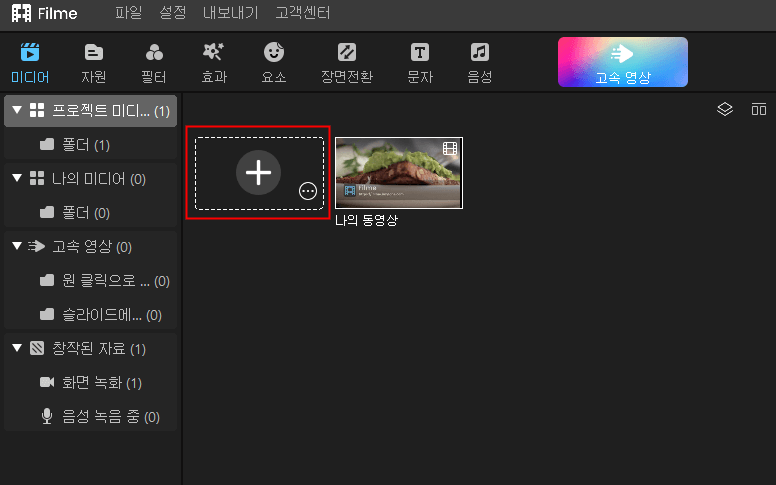
아래에 있는 오른쪽 버튼을 눌러서 “추가 옵션”을 클릭하여 다른 세가지 대체 옵션을 볼 수도 있습니다.
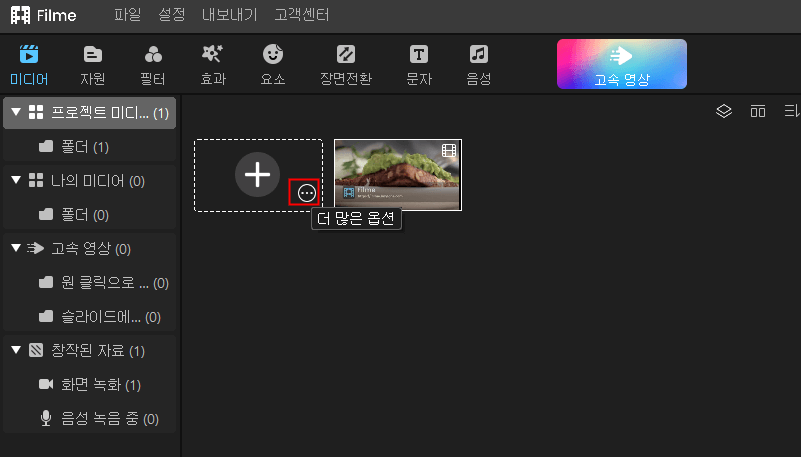
“파일 폴더 가져오기” 또는 “내 휴대폰에서 가져오기 (유선)” 또는 “내 휴대폰에서 가져오기 (무선)” 중에서 선택하십시오.
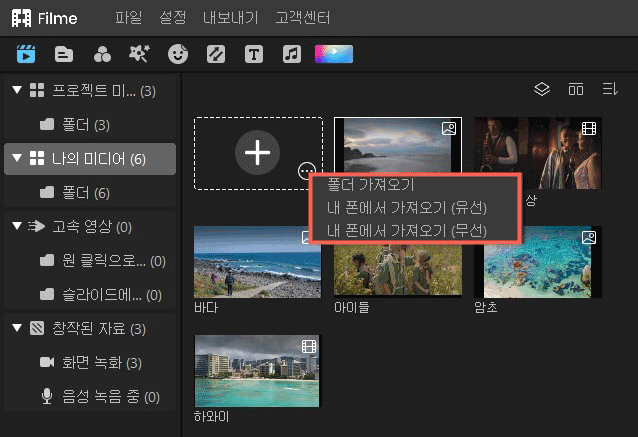
1. 영상, 오디오 및 이미지로 미디어 필터링
여기에서 파일 유형에 따라 가져온 미디어 파일을 필터링할 수 있습니다 :
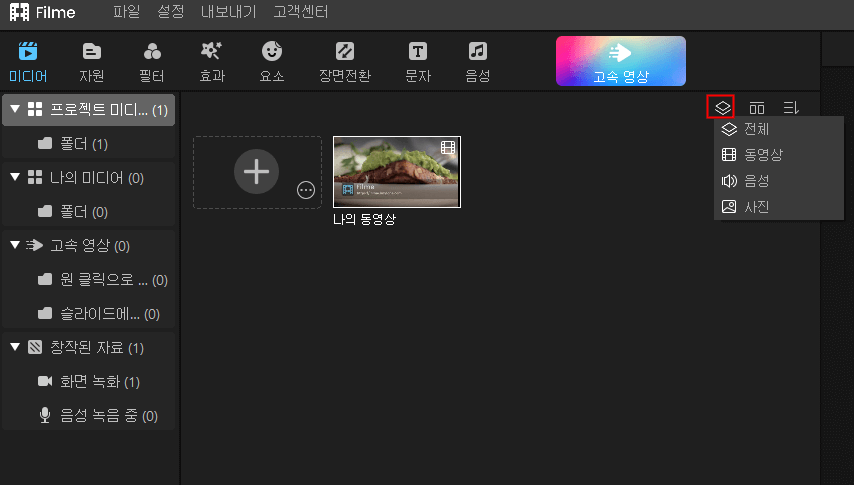
2. 미디어 라이브러리에서 미디어 정리
미디어 라이브러리에 표시된 가져온 미디어 파일을 정리할 수 있습니다 :
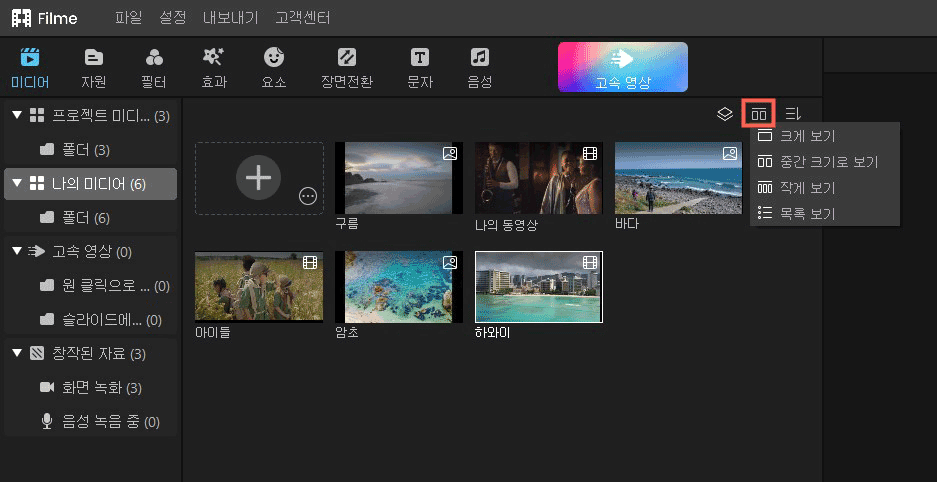
3. 파일 이름, 유형, 길이, 생성 날짜별로 미디어 필터링
오름차순 또는 내림차순으로 가져온 파일을 이름, 유형, 길이, 생성 날짜 별로 필터링할 수 있습니다.
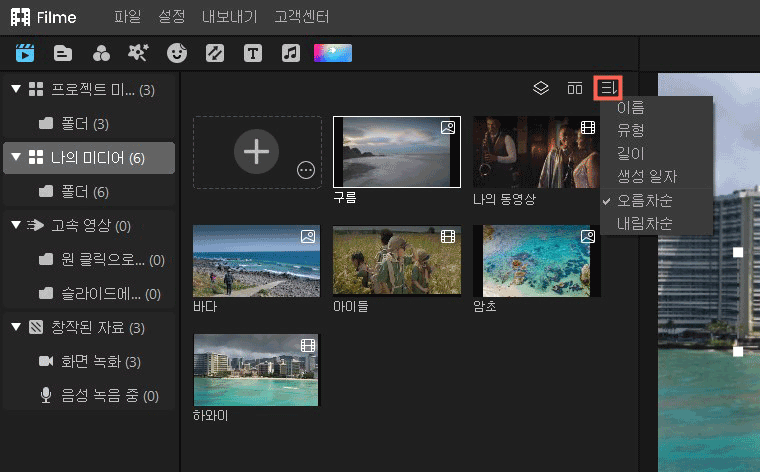
미디어 및 폴더 관리
프로젝트 미디어는 Filme에서 편집 중인 프로젝트의 미디어입니다. 새로운 프로젝트를 생성 하거나 최근 / 이미 있는 프로젝트를 열면 여기에 해당 프로젝트에 있는 미디어 파일 수가 여기에 나옵니다.
내 미디어는 어떤 프로젝트에서 사용할 수 있는 모든 미디어의 라이브러리입니다. 여기에 파일들이 추가 되면 Filme를 시작할 때마다 사용할 수 있습니다.
여기에 있는 미디어를 관리하려면 왼쪽에 있는 작은 세모를 클릭해서 폴더를 확장하십시오. 프로젝트 / 내 미디어 옵션 아래에 새 폴더를 추가하려면 플러스 아이콘을 클릭 하십시오. 폴더를 삭제하기 위해서는 폴더를 클릭하고 마이너스 아이콘을 클릭하십시오. 폴더를 더블클릭 하여 이름을 바꿀 수 있습니다.
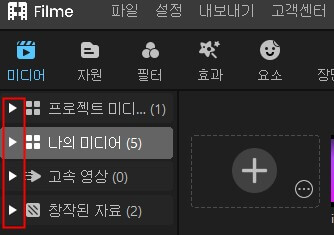
클립 자동 정렬
타임라인에서 클립을 다른 클립 가까이로 이동하면 클립의 시작 또는 끝 부분에 자동으로 정렬할 수 있습니다.
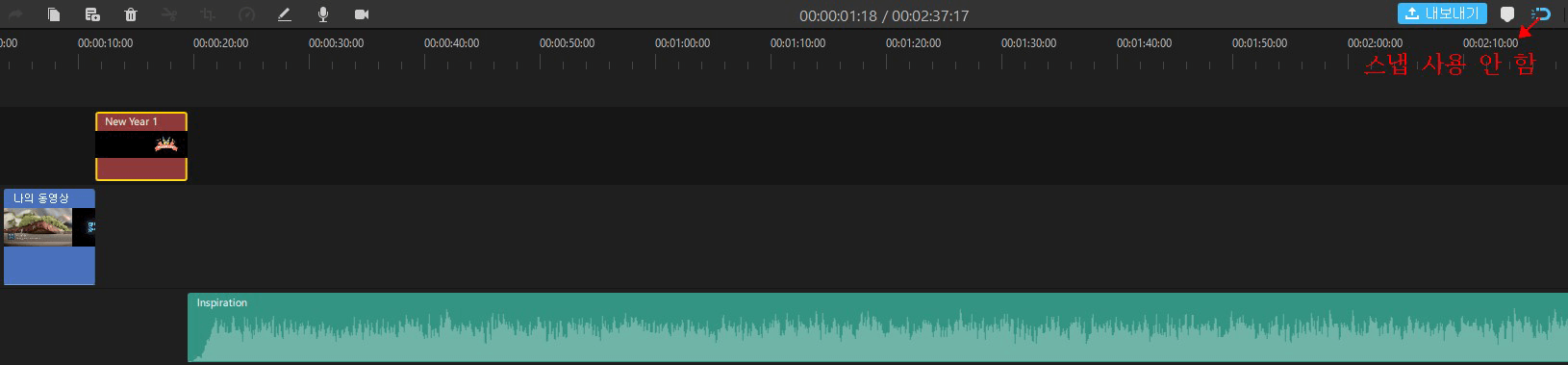
오디오 및 영상 트랙에서 음파보기
영상 트랙 미리보기 이미지 아래에서 영상의 음파를 볼 수 있습니다. 따라서 영상의 볼륨과 리듬에 대한 개요를 쉽게 파악할 수 있고 동영상을 조정하고 전환 효과를 넣을 부분을 찾는데 도움 됩니다.
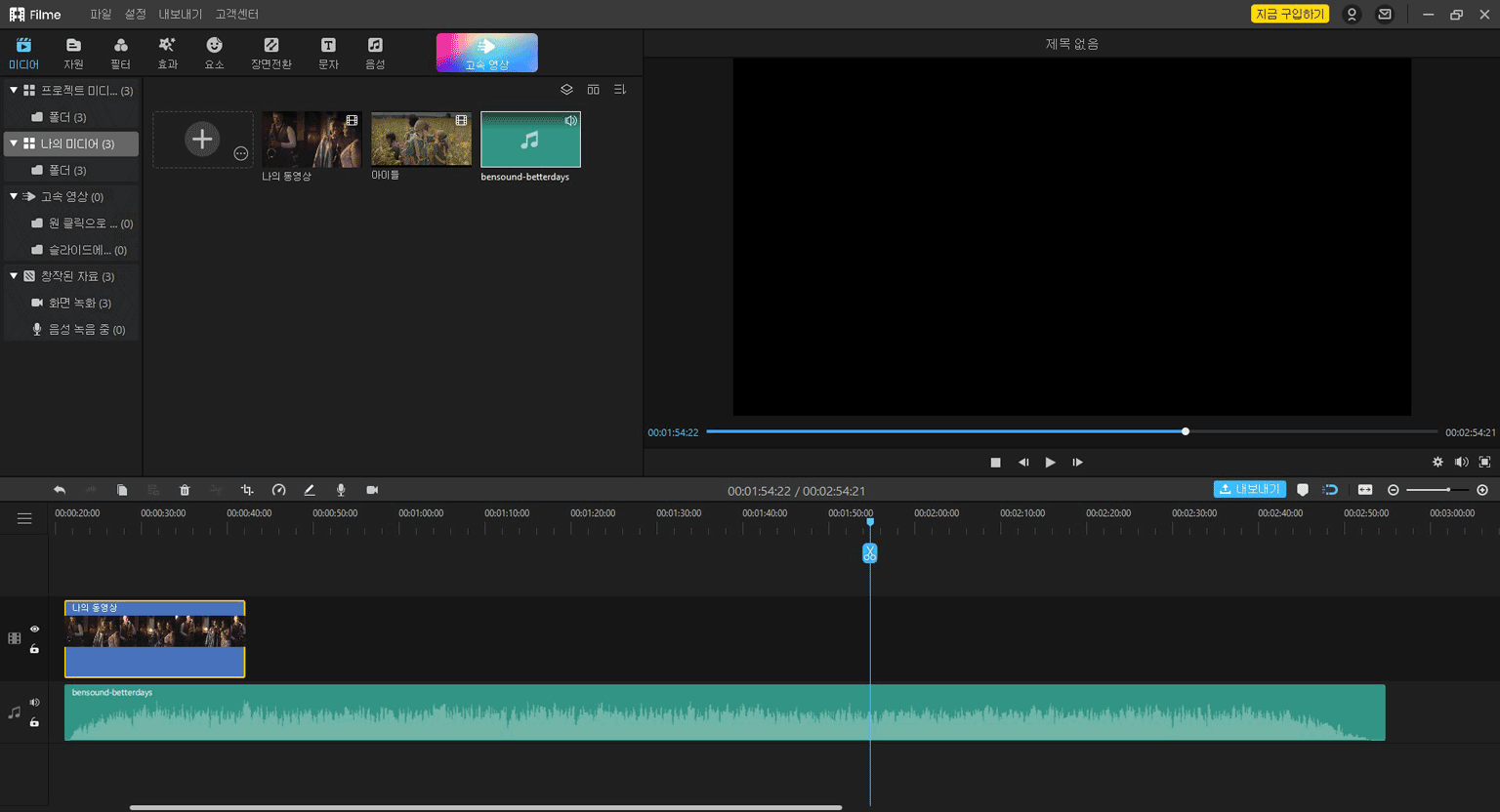
오디오 트랙의 음파도 볼 수 있습니다. 따라서 음악의 음량과 리듬에 대한 개요를 볼 수 있으며 이는 노래의 비트와 전환 효과를 넣을 부분을 찾는데 도움 됩니다.